Posso usare lo schermo di un laptop con un tablet. Posso usare il tablet come monitor
- Di cosa hai bisogno
- 1. Installa iDisplay sul tablet.
- 2. Installa iDisplay sul tuo computer.
- 3. Associazione con il tablet.
- 4. Ottimizzazione.
(9 voti)
Dopo l'installazione, al primo avvio dell'applicazione, verrà richiesto di inserire il nome del dispositivo. Il nome del dispositivo può essere qualsiasi, useremo Galassia Samsung Tab. Dopo aver impostato il nome del dispositivo, lasciare Redfly ScreenSlider funzionante.
Installa l'applicazione compatibile sul computer
Ora, il tablet può essere lasciato solo e procedere al computer. Andiamo sul sito e scarichiamo il programma per il tuo computer. Dopo aver installato correttamente ScreenSlider, la sua icona apparirà nell'area di notifica. Se fai un clic sinistro o destro sull'icona ScreenSlider, non si verificherà alcuna reazione, quindi avvia l'applicazione tramite il menu "Start".
Connettiti al tablet
Abbiamo lanciato ScreenSlider sul computer e ora troviamo il nostro tablet: fa clic sul collegamento nella parte superiore del programma "Trova dispositivi". Se il tablet e il computer si trovano sulla stessa rete o sottorete e Redfly ScreenSlider funziona, in pochi secondi il tablet verrà visualizzato nell'elenco dei dispositivi disponibili con l'indirizzo IP specificato e il nome specificato in precedenza.
Non appena il tablet è stato scoperto, fai doppio clic su di esso. Sullo schermo del tablet verrà visualizzata una finestra con un codice PIN, che è necessario inserire nella schermata di connessione sul computer. Dopo aver inserito il codice PIN, fai clic sul pulsante OK e da questo momento il tablet funzionerà come secondo monitor del tuo computer, nella modalità desktop estesa.
Impostazione dei parametri
Per impostazione predefinita, ScreenSlider imposta il tablet in modalità desktop esteso e presuppone che si trovi a destra del monitor principale. Per modificare questi parametri, avvia ScreenSlider sul computer, seleziona il menu "Impostazioni" e qui puoi modificare le impostazioni dei parametri, come la posizione del tablet, ecc.
carenze
L'uso di un tablet come secondo monitor offre molti vantaggi, ma ci sono alcuni bordi irregolari. Quando ScreenSlider è in modalità attiva, Windows 7 Aero non funziona. Inoltre, le prestazioni questa applicazione dipendente dalla velocità Connessione wifi . A volte c'è una corretta visualizzazione di alcuni programmi, ad esempio Internet Explorer.
Ma se tutti questi effetti collaterali non sono fondamentali per te, otterrai un risultato abbastanza buono. La cosa principale è non aver paura di provare e sperimentare, e poi ci riuscirai!
I tablet sono utili non solo per la visualizzazione di un fine settimana di una nuova serie delle tue miniserie preferite o notizie false su un canale Facebook comune. Può anche funzionare come un secondo display.
Due schermi per un computer possono offrire più spazio per la visualizzazione di documenti fogli di calcolo e pagine web. Se hai già un tablet Android, perché no? È più economico dell'acquisto di un monitor aggiuntivo e richiede solo il download di un paio di applicazioni.
Esistono diverse applicazioni che ti consentono di farlo, ma ai fini di questo articolo, ho scelto iDisplay, perché ha opzioni per piattaforme diverse.
Di cosa hai bisogno
- Rete Wi-Fi.
- Tablet Android in esecuzione con Android 2.01 o successivo o iPad con iOS 7 o successivo.
- Pc con sistema operativo Windows XP, Vista o 7 (32-bit o 64-bit) o computer Mac con OS X Mavericks 10.9 o successivo.
1. Installa iDisplay sul tablet.
Puoi facilmente trovare l'applicazione nel Play Store (419 rubli) o nell'Appstore (1490 rubli). Sebbene queste applicazioni non siano gratuite, sono più economiche del nuovo monitor. Dopo l'installazione e l'apertura, vedrai un'opzione: connettersi tramite USB. (Ho scoperto che questo metodo non funziona in modo affidabile.) Per connettersi invece tramite Wi-Fi, è necessario scaricare iDisplay per il computer (vedere il passaggio 2) prima di mostrare questa opzione. Durante la connessione tramite Wi-Fi, è necessario assicurarsi che sia il tablet sia il computer siano collegati alla stessa rete.
2. Installa iDisplay sul tuo computer.
iDisplay è disponibile per Windows e Mac ed entrambe le versioni funzionano allo stesso modo. Dopo il download, è possibile installare software solo pochi clic. Dopo l'installazione, dovrai riavviare il computer.
3. Associazione con il tablet.
Dopo il riavvio, fai clic sull'icona di avvio di iDisplay. Quando si utilizza un computer Windows, è possibile che venga richiesto di escludere Windows Firewall. Dopo aver concesso l'autorizzazione e aver verificato che entrambi i dispositivi siano collegati a uno rete wireless - è possibile stabilire una connessione tra il tablet e il computer.
Quando si tenta di connettersi, viene visualizzata una finestra di dialogo in cui è possibile consentire a iDisplay di connettersi al tablet una sola volta, consentirgli sempre di connettersi o rifiutarlo. Se prevedi di usarlo spesso, seleziona "consenti sempre".
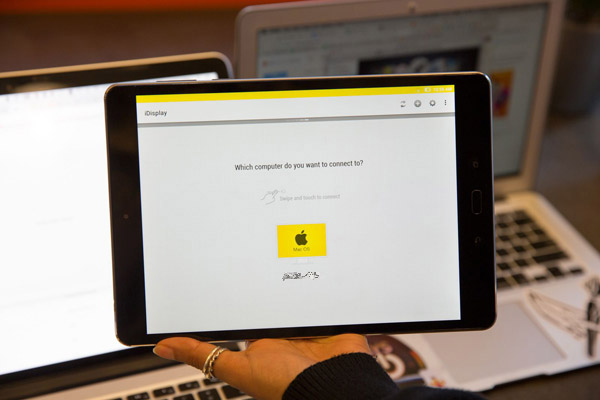
L'applicazione sul tablet visualizzerà un elenco di dispositivi con cui il tablet può connettersi. Seleziona il dispositivo che desideri associare, quindi collega il tablet al computer.
4. Ottimizzazione.
Dopo il collegamento, è possibile regolare le dimensioni del display. Nella pagina delle impostazioni (icona a forma di ingranaggio nell'angolo in alto a destra della pagina di connessione nell'applicazione iDisplay sul tablet), puoi scegliere una delle quattro diverse risoluzioni. Una risoluzione maggiore funziona meglio su un tablet di piccole dimensioni. (Selezionando una risoluzione inferiore verranno visualizzate finestre con testo e immagini enormi.)
Sul computer, è anche possibile fare clic con il pulsante destro del mouse sull'icona della barra delle applicazioni per chiudere iDisplay o visualizzare l'opzione "Disposizione schermo", che consente di scegliere dove posizionare il tablet rispetto al display principale.
Le prestazioni del display del tablet possono variare a seconda della velocità di connessione al Wi-Fi (una rete veloce migliorerà la risposta del display), nonché della velocità del processore e delle capacità grafiche del tablet.
Esistono diverse applicazioni che trasformano un tablet Android in un monitor touchscreen aggiuntivo su un PC Windows. Funzionano principalmente tramite Wi-Fi, il che significa che entrambi i dispositivi devono trovarsi sulla stessa sottorete.
A cosa serve?
Il mini-monitor touch può essere utilizzato per testare la praticità delle applicazioni sotto il controllo touch, può essere utilizzato come terminale per calcoli "pesanti" complessi con i quali il tablet non è in grado di gestire, come un pannello di controllo dell'applicazione o uno schermo per gadget e statistiche.
Le applicazioni sono focalizzate su Android 3.01 o versioni successive, nonché su Windows XP (32 bit) o Windows 7 (32 o 64 bit).
iDisplay
Per installare su un computer, visitare il sito Web ScreenSlider e scaricare il programma per la versione del sistema operativo in uso. Dopo aver installato correttamente ScreenSlider, la sua icona apparirà nell'area di notifica. Se fai un clic sinistro o destro sull'icona ScreenSlider, non si verificherà alcuna reazione, quindi avvia l'applicazione tramite il menu Start.
L'app per Android è venduta su Google Play a $ 0,99 (solo a scopo informativo).

Dopo l'installazione sul tablet, quando si avvia l'applicazione per la prima volta, verrà richiesto di inserire il nome del dispositivo.
Effettuare una connessione
Dall'applicazione ScreenSlider sul computer, troviamo il nostro tablet utilizzando il collegamento nella parte superiore del programma "Trova dispositivi". Se il tablet e il computer si trovano sulla stessa rete o sottorete e Redfly ScreenSlider funziona, in pochi secondi il tablet verrà visualizzato nell'elenco dei dispositivi disponibili con l'indirizzo IP specificato e il nome specificato in precedenza.
Una volta trovato il tablet, fai doppio clic su di esso. Sullo schermo del tablet verrà visualizzata una finestra con un codice PIN, che è necessario inserire nella schermata di connessione sul computer. Dopo aver inserito il codice PIN, fai clic sul pulsante OK e da questo momento il tablet funzionerà come secondo monitor del tuo computer, nella modalità desktop estesa.
Impostazione dei parametri
Per impostazione predefinita, ScreenSlider imposta il tablet in modalità desktop esteso e presuppone che si trovi a destra del monitor principale. Per modificare questi parametri, avvia ScreenSlider sul computer, seleziona il menu "Impostazioni" e qui puoi modificare le impostazioni dei parametri, come la posizione del tablet, ecc.
Monitor per la fotocamera fai da te. Solo tremila rubli.
Non perché non sia possibile acquistare un monitor normale, ma poiché mi piacciono molte cose e voglio farlo da solo, ho deciso di creare un monitor per la fotocamera con la possibilità di connettersi tramite HDMI.
Inizialmente si pensava di collegare semplicemente il tablet alla fotocamera, ma le interfacce esistenti (WiFi e USB) in funzione forniscono un ritardo e una bassa risoluzione. E il connettore HDMI che esiste sui tablet può funzionare solo come output e come input non funzionerà neanche. Questo non è implementato a livello hardware.
Pertanto, ho trovato le informazioni che è possibile collegare direttamente un controller HDMI alla matrice del tablet, che funzionerà con questa matrice e riceverà il segnale tramite HDMI.
Ho trascorso molto tempo a scegliere un tablet (tra quelli che puoi acquistare non è costoso per gli annunci). Volevo fare la dimensione minima, ma allo stesso tempo, la massima risoluzione. Ho considerato che la dimensione 7 "è l'ideale, la matrice N070ICG-LD4 è IPS, la risoluzione è 1280 * 800. Il tablet più economico con questa matrice è Texet TM-7043XD, l'ho comprato per 1tr + spedizione da Peter 200rub. il vetro e la matrice stessa erano intatti.
Dal tablet funziona solo la matrice, poiché il tablet non funzionerà più, è alimentato dal controller. Ciò pone la domanda: se acquistare o meno solo la matrice? Può essere trovato per 500-700 rubli. Ma la matrice dovrà essere posizionata da qualche parte (è necessario il caso) e hai bisogno di un vetro protettivo (touch screen), quindi acquistando un tablet, prendiamo tutto ciò di cui hai bisogno in una volta. In teoria, una batteria per un tablet può essere alimentata per lo stesso monitor (tramite un driver che aumenta la tensione, il prezzo di emissione è di 100 rubli), ma le batterie Canon sono più pratiche poiché possono essere sostituite rapidamente.
Per coloro che hanno bisogno di una risoluzione elevata, ho trovato un display del genere solo su tablet da 10 "". La maggior parte del budget è Acer iconia Scheda A700 o A701 con una risoluzione di 1920 * 1200, può essere acquistata per circa 3000 rubli.
I cinesi vendono molti controller per matrice mobile, devi guardare con la connessione LVDS! Ho preso questo (dopo aver cancellato con il venditore la possibilità del firmware del controller per la mia matrice). 
Il costo del controller è di circa 1500r con consegna. Con il controller arriva una mini tastiera attraverso la quale è possibile selezionare l'ingresso e regolare il display (luminosità / contrasto / colore, ecc.). Ho comprato.
Ecco un dispositivo divertente come risultato. 

L'alimentazione può essere collegata a qualsiasi, ho collegato l'adattatore per batterie LP-E6 (batterie canon popolari). Una batteria dura 2 ore di funzionamento continuo. 
Il dispositivo di fissaggio era fissato alla videocamera Go Pro (che era a portata di mano). 
L'alloggiamento per il controller no, non c'erano parti adatte e quindi si è raffreddato.
Il prezzo totale del problema era di circa 3 mila rubli. Uso il monitor regolarmente da un anno (quando scatto con un treppiede), è molto comodo mettere a fuoco. Sembra qualcosa del genere (ho già rotto il vetro della ruota). 
Il monitor visualizza tutto ciò che viene fornito dalla fotocamera tramite hdmi, la mia fotocamera (Samsung NX1) ha diverse modalità di visualizzazione. C'è un'opportunità per hdmi di fornire un segnale pulito, senza informazioni generali, ma è possibile con l'assistenza. Lo schermo della fotocamera non si spegne quando è collegato il monitor (funzioni della fotocamera), ma può addormentarsi se non si premono i pulsanti sulla fotocamera per 30 secondi, monitor esterno mentre rimane ancora attivo. 
A cosa serve?
Ciò pone la domanda: se acquistare o meno solo la matrice?